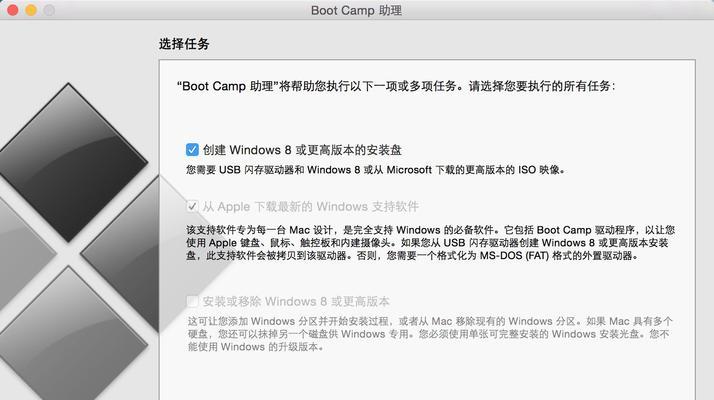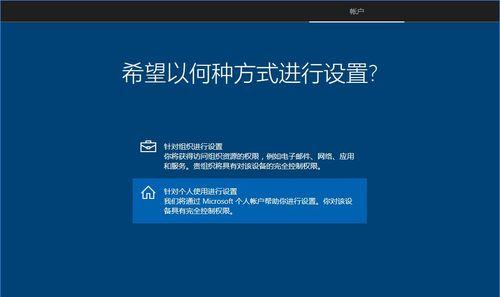Windows10作为一款全球广泛使用的操作系统,其简洁、稳定的特点吸引了众多用户的喜爱。本文将为大家提供一份详细的Windows10安装教程,从下载到激活,手把手教你安装Windows10系统。
准备工作
1.确保你的计算机符合安装Windows10的最低配置要求
在开始安装Windows10之前,确保你的计算机满足以下最低配置要求:处理器:至少为1GHz的64位或32位处理器;内存:至少为1GB(32位)或2GB(64位);硬盘空间:至少为16GB(32位)或20GB(64位);显卡:至少支持DirectX9或更高版本。
2.备份你的数据
在安装Windows10之前,务必备份你的重要数据。安装过程可能会格式化硬盘,导致数据丢失。
3.下载Windows10安装媒体创建工具
访问微软官方网站,在下载页面中找到Windows10安装媒体创建工具。这个工具将帮助你下载Windows10的镜像文件,并创建一个可启动的USB安装盘或ISO文件。
制作启动盘
1.插入空白USB闪存驱动器
将你准备好的空白USB闪存驱动器插入计算机的USB接口。请确保该USB闪存驱动器没有重要数据,因为制作过程将会格式化它。
2.运行Windows10安装媒体创建工具
双击运行之前下载好的Windows10安装媒体创建工具。在弹出的窗口中,点击“接受”并选择“创建安装介质(USB闪存驱动器、DVD或ISO文件)以供其他电脑使用”。
3.选择语言、架构和版本
在下一个页面上,选择你想要安装的Windows10语言、架构和版本。通常情况下,推荐选择默认选项即可。
4.选择目标设备
在下一个页面上,选择你要制作启动盘的USB闪存驱动器。确保选择正确的设备,因为制作过程将会格式化该设备。
5.开始制作启动盘
点击“下一步”按钮,Windows10安装媒体创建工具将开始下载Windows10镜像文件,并将其写入你的USB闪存驱动器。这个过程可能需要一段时间,请耐心等待。
安装Windows10
1.插入启动盘并重启计算机
将制作好的Windows10启动盘插入计算机,并重启计算机。在计算机重新启动时,按下相应的按键(通常是F2、F10或Delete键)进入BIOS设置。
2.更改启动顺序
在BIOS设置中,找到“启动顺序”或“BootOrder”选项,并将启动盘排在硬盘之前。保存设置并退出BIOS。
3.启动Windows10安装程序
计算机重新启动后,它将从你制作的Windows10启动盘启动。稍等片刻,系统将进入Windows10安装界面。
4.选择语言、时间和货币格式
在安装界面上,选择你要使用的语言、时间和货币格式,并点击“下一步”。
5.安装Windows10
在接下来的页面上,点击“安装”按钮开始安装Windows10。安装过程可能需要一段时间,请耐心等待。
6.配置Windows10设置
在安装过程中,你需要配置一些Windows10的基本设置,包括隐私选项、许可条款等。根据个人需求进行选择,并点击“下一步”。
7.激活Windows10
安装完成后,系统将进入桌面界面。打开“设置”应用,点击“更新和安全”>“激活”,然后点击“更改产品密钥”并输入你的Windows10激活密钥。
8.完成激活
根据系统提示完成Windows10的激活过程。系统将会自动连接到互联网,验证你的激活密钥并激活Windows10。
通过本文所提供的详细Windows10安装教程,相信你已经能够顺利完成Windows10的安装。记住在安装前备份数据,并按照步骤准备工作和制作启动盘。安装过程可能需要一些时间,请耐心等待。希望这篇教程对你有所帮助,祝你使用Windows10愉快!